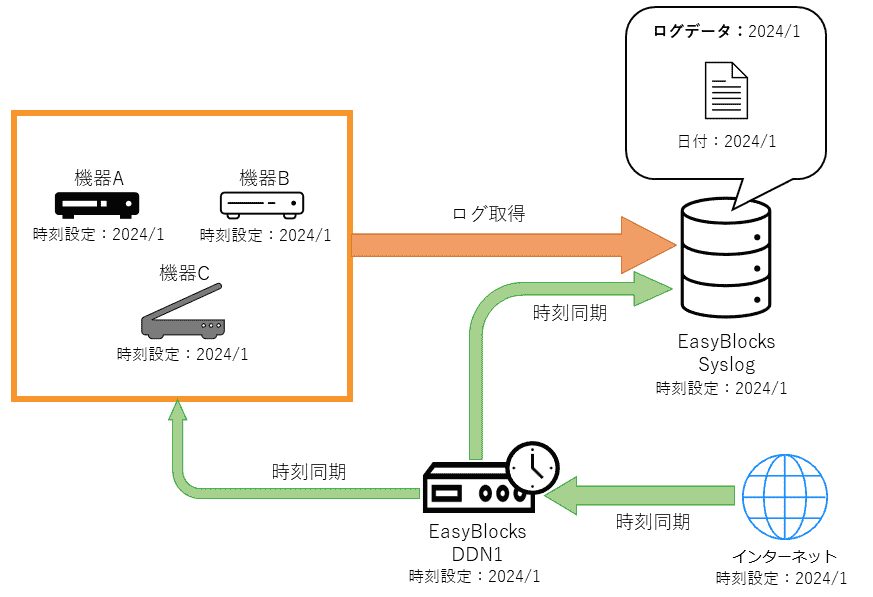この記事では、EasyBlocks Syslogを導入する際にNTPサーバーが必要な理由をご説明していきます!
Syslogサーバーでログを取得するためには、各コンピュータ間でのシステム時刻を一致させなければなりません。そして、システム時刻を同期させる手段として、NTP(Network Time Protocol)を利用することが一般的に広く知られています。
今回はNTPサーバーの必要性に加えて、時刻同期の設定方法を分かりやすくお伝えしていきます!
NTPサーバーの必要性
EasyBlocks Syslogのようにログの取得・管理をするSyslogサーバーには、NTPサーバーが必要とされています。これはログデータに記録されている時刻が関係しています。
例えば画像のように、それぞれ別の時刻設定を持つ機器A、機器B、機器CがSyslogサーバー(EasyBlocks Syslog)にログを送ります。すると、送られたログデータもそれぞれ別の時刻設定を持つ状態で取得されます。これではトラブルが発生した際に、ログ同士の時刻が合わず、相関的に分析することが困難になってしまいます。
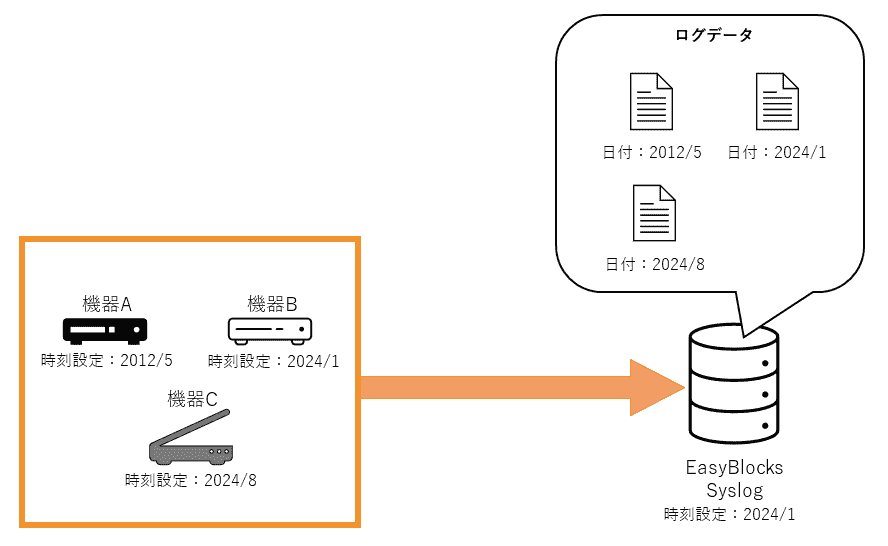
そのため、EasyBlocks Syslogのソフトバージョン:1.16から追加された NTPサーバー機能を利用することで Syslogサーバーと機器の時刻を同期させます。これにより、同じ時刻を持つログデータを取得し、相関的に分析することができます。
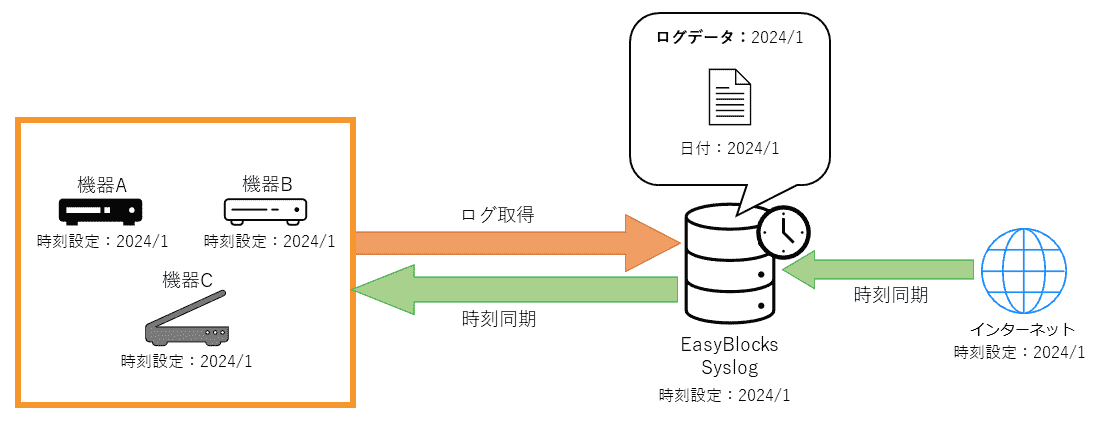
製品環境
EasyBlocks Syslog、機器(A,B,C)は共通ネットワークにLAN接続しています。
上記とは別口でEasyBlocks Syslogをインターネット(外部ネットワーク)にLAN接続しています。
EasyBlocks Syslog:ソフトバージョン 1.1.7
指定するNTPサーバ名:ntp.nict.jp
時刻同期の設定手順
EasyBlocks Syslog側の設定
まず、システムのフィルタ開放から[NTP(配布向け)]を全インターフェイス解放し、保存します。
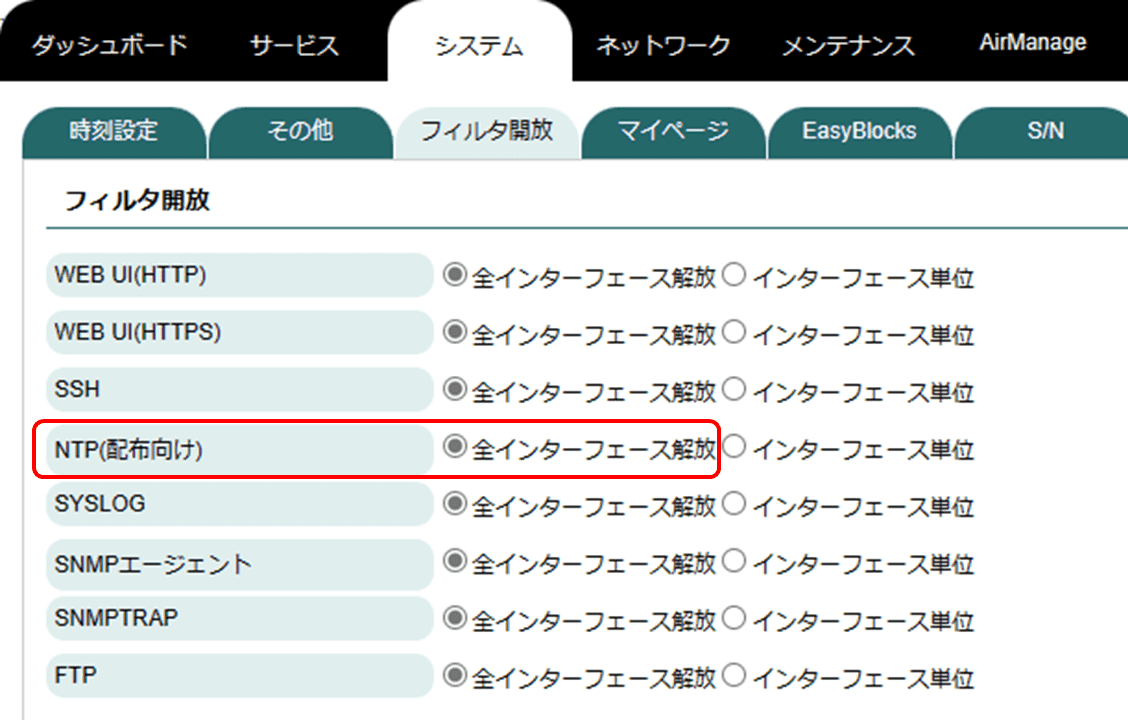
システムの時刻設定に指定するNTPサーバー名を設定し、保存をします。
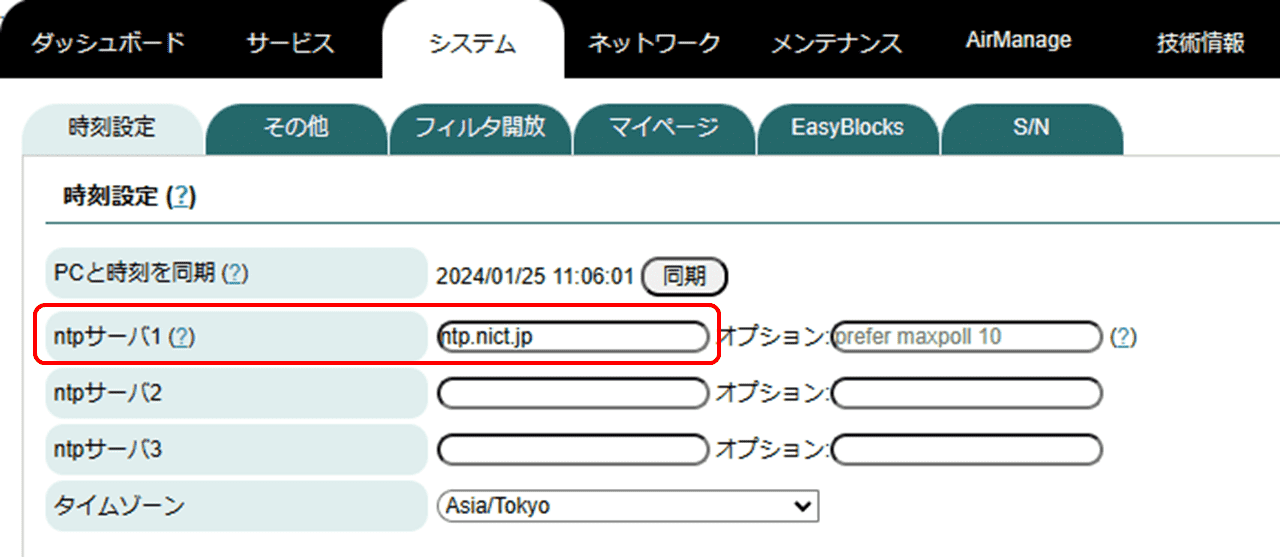
その後、[ntpq -p]に指定したNTPサーバーとの同期の進捗状況が表示されているか確認します。
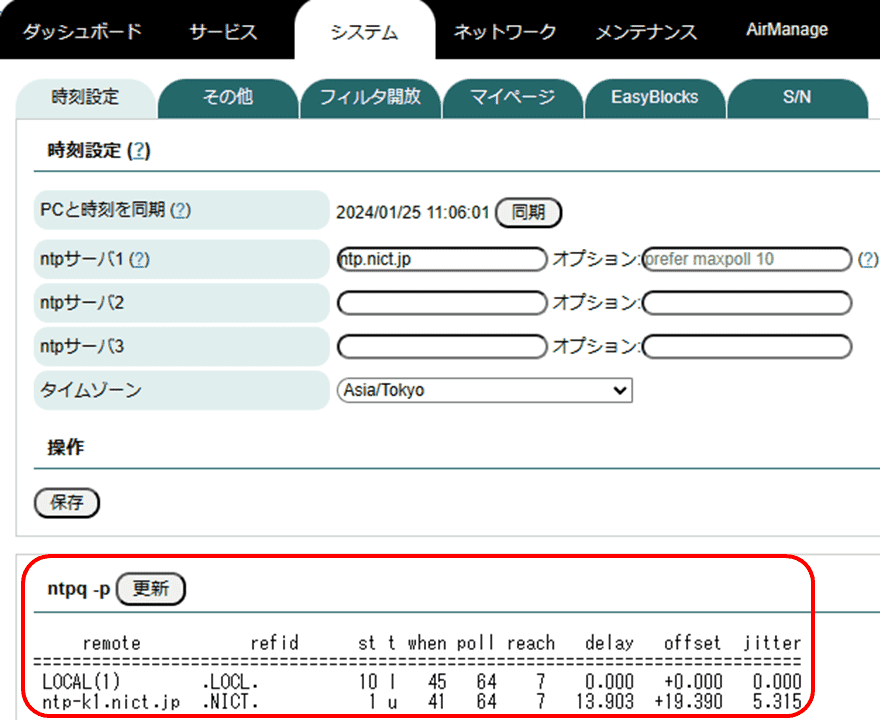
これで EasyBlocks Syslog側の設定は完了です。
機器側の設定
機器(A,B,C)の時刻設定には EasyBlocks SyslogのIPアドレスを設定し、保存します。
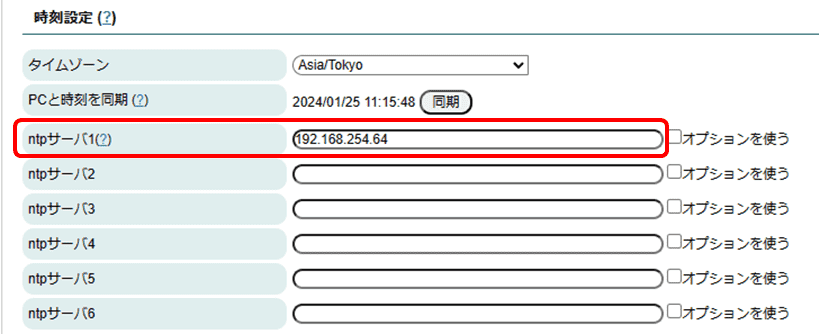
設定完了後、時刻同期されたログデータを EasyBlocks Syslogで取得できるようになります。
最後に
今回は、EasyBlocks SyslogにNTPサーバーが必要な理由と設定方法について紹介しました。EasyBlocks Syslogを導入する際のご参考になれば幸いです。
また、EasyBlocks Network Reporterでも同様の設定からNTPサーバーとして利用できます。(対応ソフトバージョン:1.0.3以降)


おまけ
NTPサーバーを別途用意したい場合には
EasyBlocks DDN1のNTPサーバーを利用することで導入することができます。